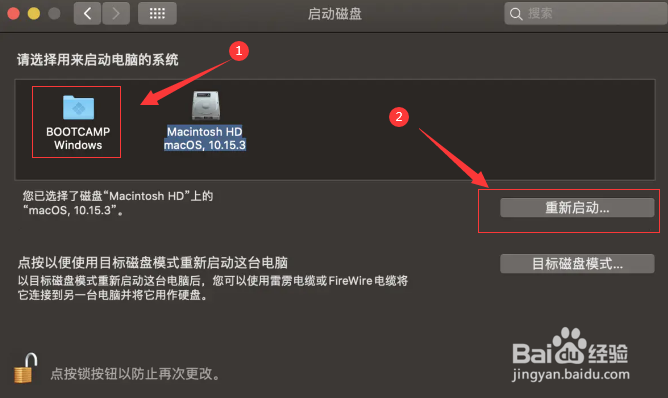1、首先去微软官网下载最新Windows10镜像文件,如下图所示
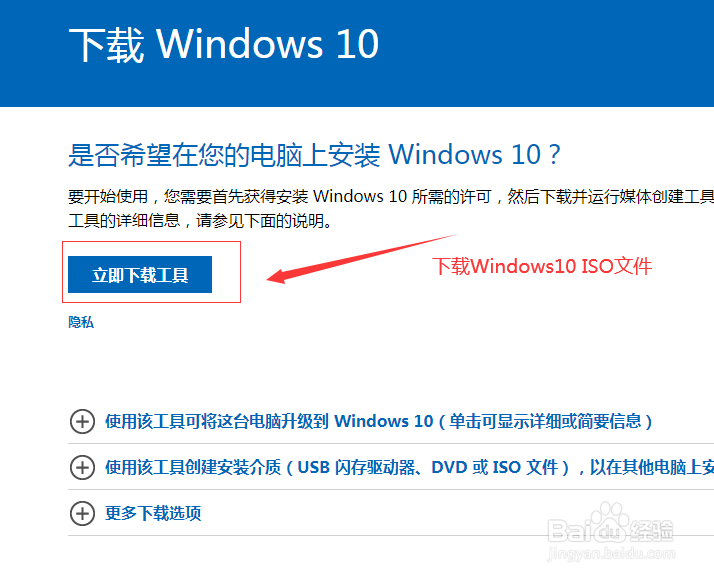
2、下载好镜像文件拷贝到苹果系统桌面上,如下图所示

3、点击位于“应用程序”文件夹的“实用工具”文件夹中“启动转换助理”如下图所示
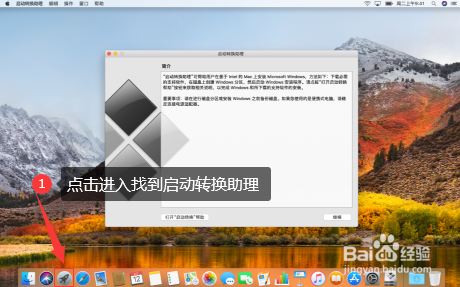
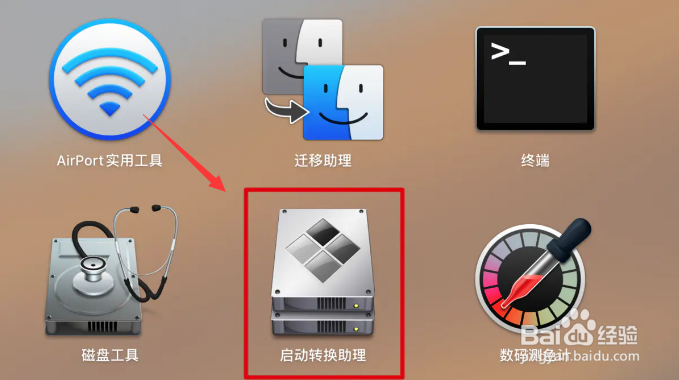
4、点击“继续”如下图所示

5、选取下载好的 Windows 10 镜像,鼠标拖动给 Windows 系统设置磁盘大小,点击“安装”如下图所示

6、此时会下载 Windows 驱动。如下图所示

7、磁盘分区格式化中,如下图所示
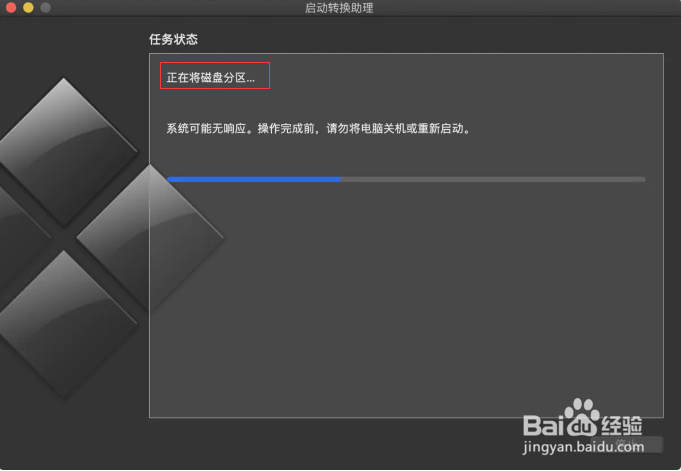
8、拷贝Windows文件,如下图所示
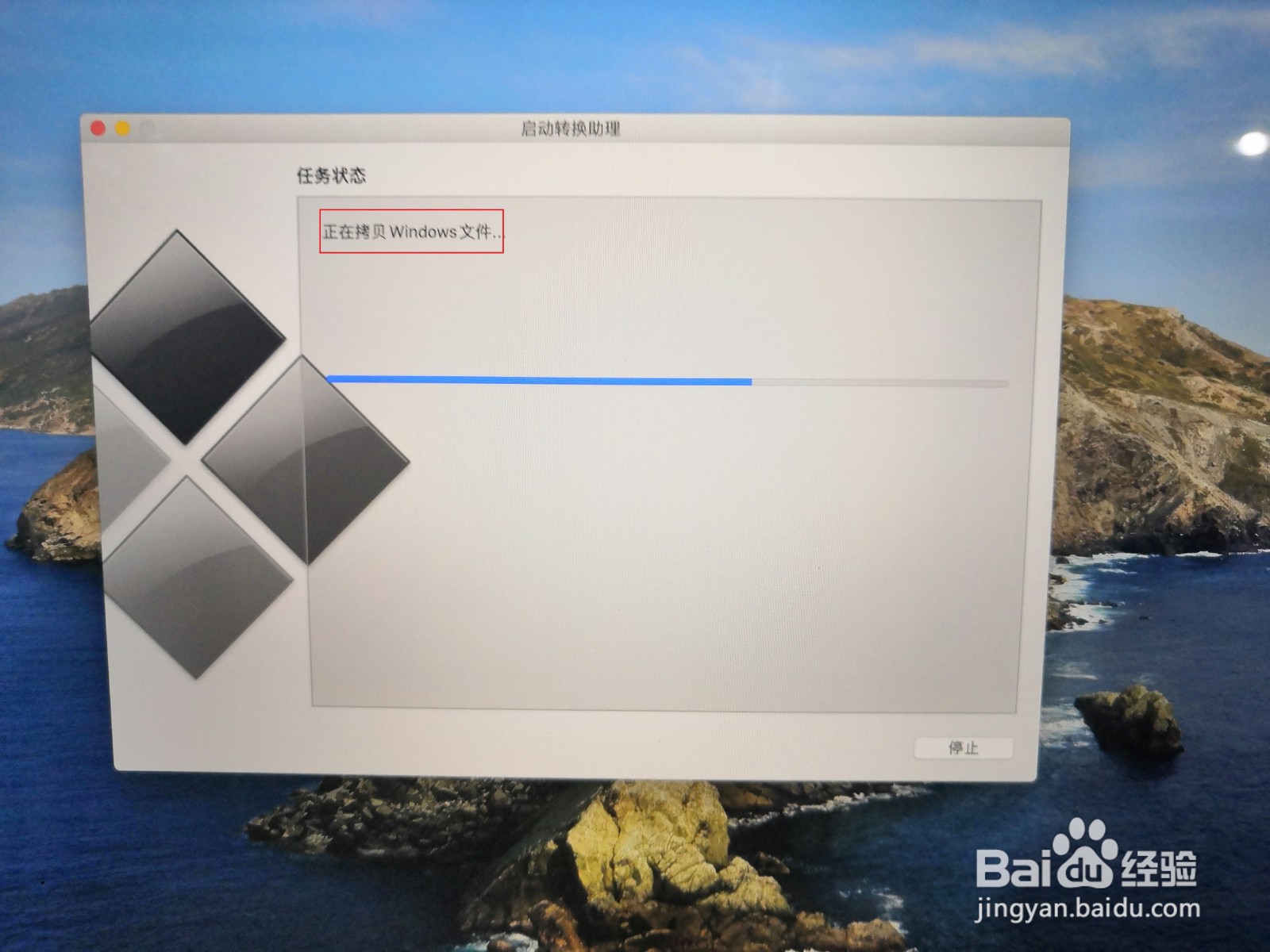
9、存储 Windows文件,如下图所示

10、输入苹果系统管理员密码,点击「好」,Mac 会自动重启的,如下图所示

11、自动重启正在安装 Windows系统,如下图所示

12、然后点击下一步,如下图所示

13、也可点击“我没有产品秘钥”,待安装完成后再激活。如下图所示

14、选择系统版本,如下图所示
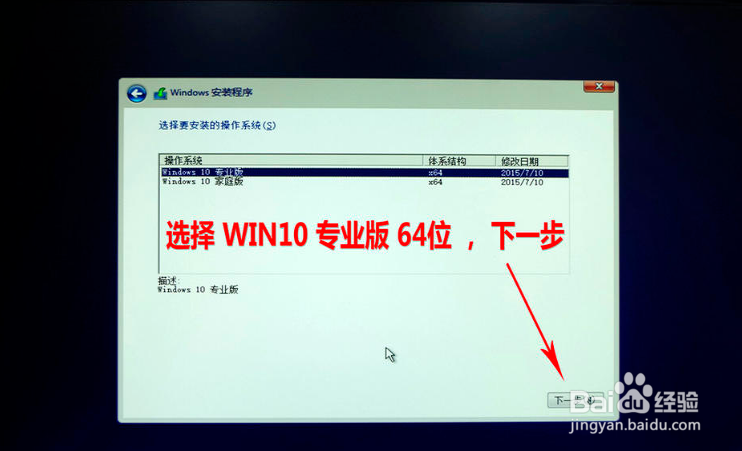
15、系统加载中,如下图所示
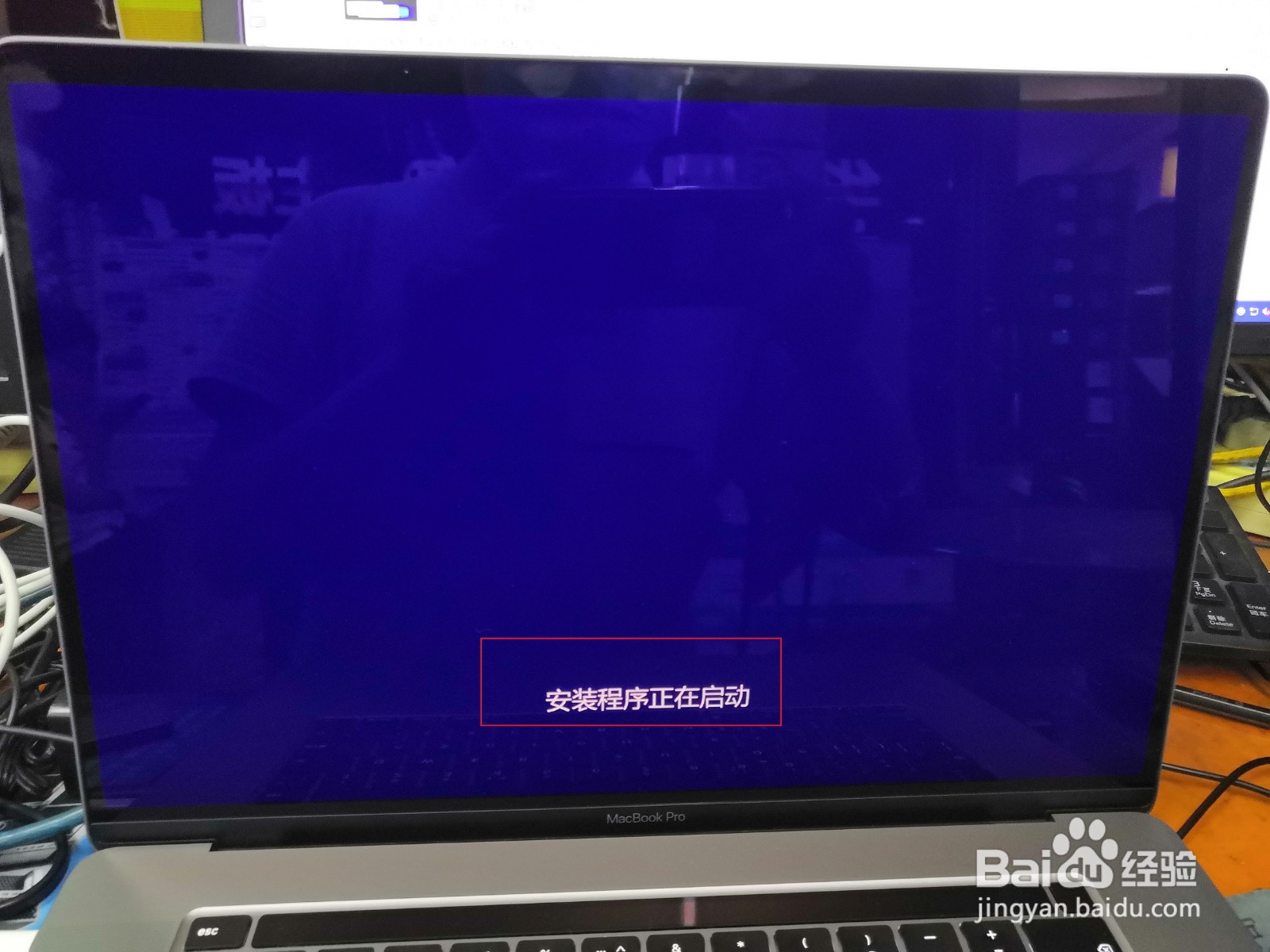
16、系统正在安装中,如下图所示


17、点击立即重启,如下图所示

18、选择键盘方式,选择区域和输入法,连接网络等(略)待安装完成,如下图所示

19、创建用户名,如下图所示
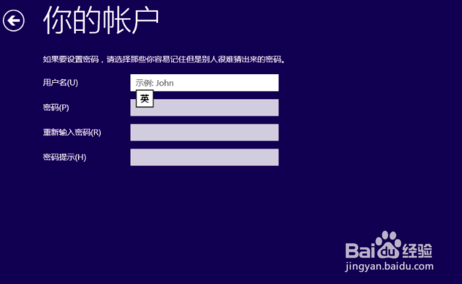
20、等待完成,如下图所示

21、进入系统后“BootCamp” 会自动启动安装,点击下一步就可以了,如下图所示
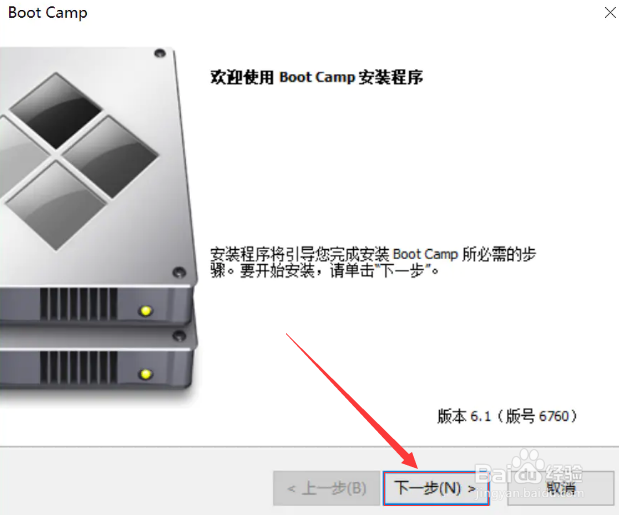
22、正在安装中然后会重启电脑,如下图所示
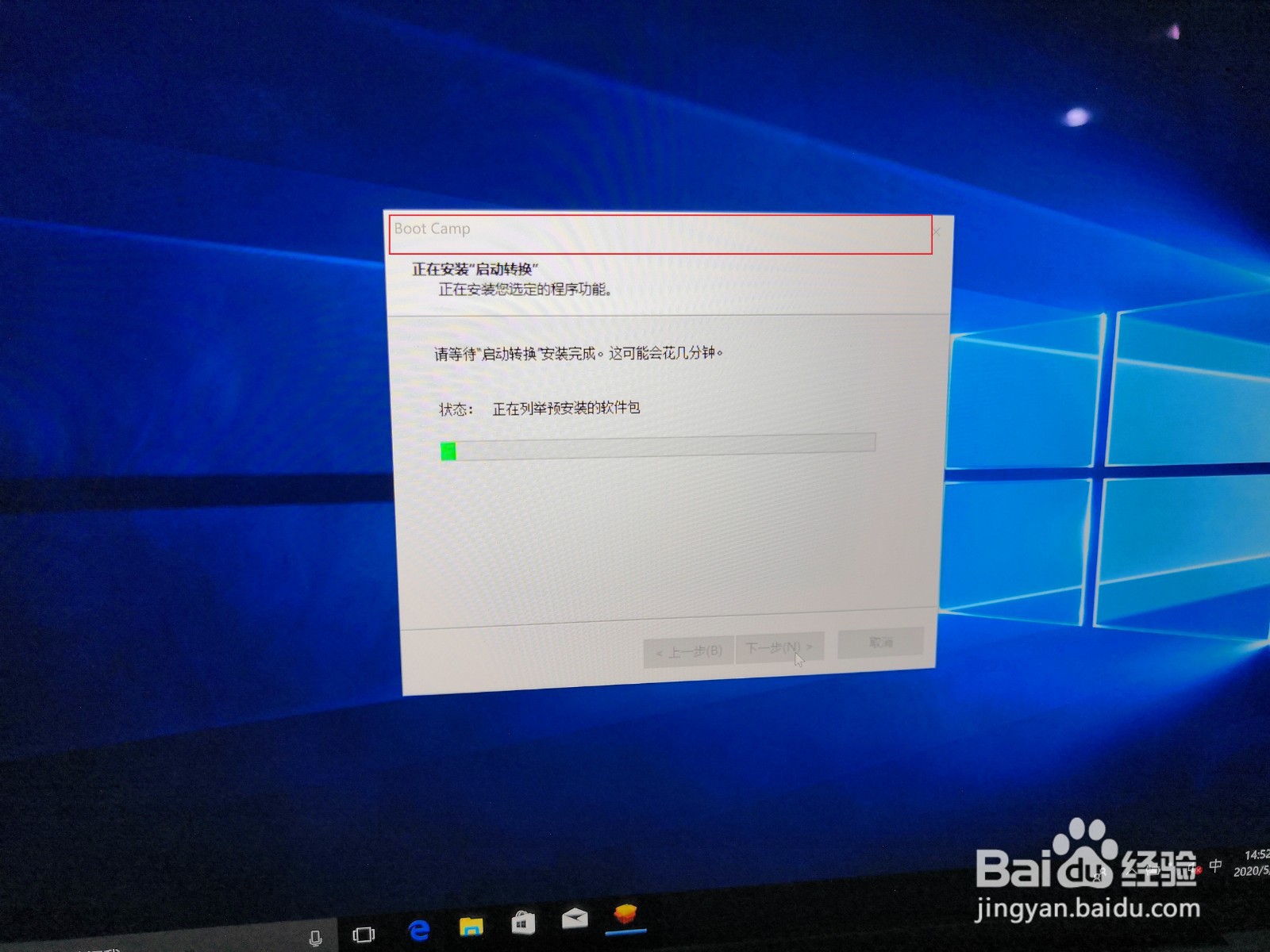
23、重启后安装好了的驱动,在设备管理器看看,如下图所示

24、只可以尝试Windows10系统切换苹果系统,苹果系统切换Windows10系统,根据自己喜欢设置。如下图所示